HOME > iPhone > iPhoneの使い方 >
本ページ内には広告が含まれます
ここではiPhoneでドコモの「ギガライト」プランの上限を設定する方法を紹介しています。
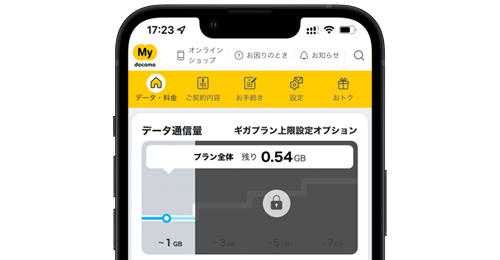
![]() iPhoneで、NTTドコモが提供している料金プラン「ギガライト」の上限を設定します。
iPhoneで、NTTドコモが提供している料金プラン「ギガライト」の上限を設定します。
「ギガライト」プランは使用したデータ量に応じて毎月の料金が変動する段階制料金プランとなっていますが、「ギガプラン上限設定オプション」の申し込みを行うことで、毎月利用できるデータ量の上限を1GB(ステップ1)、3GB(ステップ2)、5GB(ステップ3)までに指定することができます。
上限を設定することでデータ通信料が指定したステップ(データ量)までの料金となり、毎月の利用料金を固定したり、使いすぎ防ぐことが可能となっています。
目次:
![]() ドコモの「ギガプラン上限設定オプション」について
ドコモの「ギガプラン上限設定オプション」について
![]() iPhoneでドコモの「ギガライト」プランの上限を設定する
iPhoneでドコモの「ギガライト」プランの上限を設定する
![]() iPhoneでドコモの「ギガライト」プランの上限を解除する
iPhoneでドコモの「ギガライト」プランの上限を解除する
「ギガプラン上限設定オプション」では、料金プラン「ギガライト」での月間の利用データ量の上限を設定することができます。
![]() 申込可能な料金プラン
申込可能な料金プラン
「ギガプラン上限設定オプション」は、2019年10月1日以降に契約した「ギガライト(ギガライト2)」「5Gギガライト」で無料で申し込み可能です。
![]() 設定可能なデータ量の上限(ステップ)
設定可能なデータ量の上限(ステップ)
「ギガプラン上限設定オプション」では、月間のデータ通信量の上限を、1GB(ステップ1)、3GB(ステップ2)、5GB(ステップ3)までに設定することができます。
![]() 設定した上限に到達した場合の速度制限
設定した上限に到達した場合の速度制限
月間利用可能データ量が設定した上限に達すると、通信速度が128kbpsに制限されます。
なお、月間利用可能データ量が上限に達した場合でも、ギガプラン上限設定オプションの当月で「設定なし」または上位ステップに変更することで、速度制限を解除できます。
iPhoneでドコモ提供の「ギガプラン上限設定オプション」の申込画面を表示して「ギガライト」プランの上限を設定します。
1. iPhoneで「My docomo」から"ギガプラン上限設定"画面を表示する
iPhoneに「My docomo」アプリをインストールしている場合は、アプリを起動して"My docomo"にアクセスします。
「データ・通信」タブからデータ通信量の「詳細を確認」をタップし、データ通信量画面下部にある「ギガプラン上限設定」をタップします。
* My docomoでログインが必要な場合は「dアカウント」を入力してログインします。
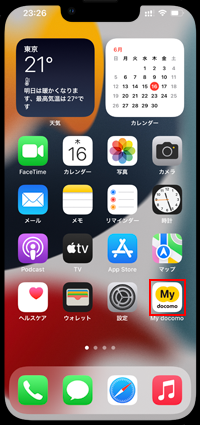
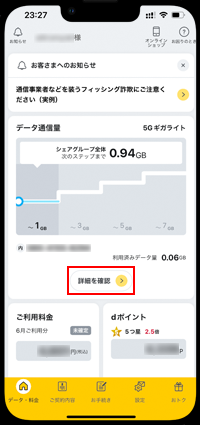
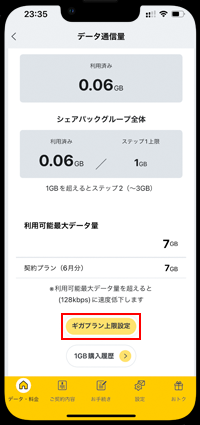
![]() Safariから「My docomo」を表示する
Safariから「My docomo」を表示する
iPhoneに「My docomo」アプリをインストールしていない場合は、「Safari」アプリから"My docomo"にアクセスします。
Safariで「ブックマーク」アイコンをタップし、ブックマークから「My docomo(お客様サポート)」を選択します。
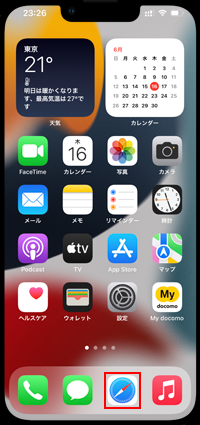
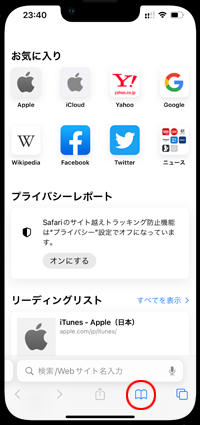
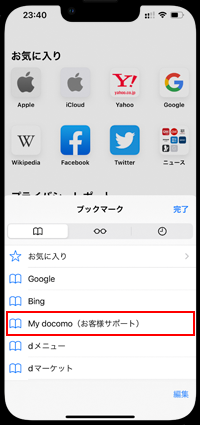
2. iPhoneでドコモの「ギガライト」の上限を選択する
「ギガプラン上限設定オプション」の申込画面では、当月および翌月以降のデータ通信量の上限を設定できます。
上限は1GB(ステップ1)、3GB(ステップ2)、5GB(ステップ3)からそれぞれ設定可能となっており、いずれかを選択したら「設定する」をタップします。
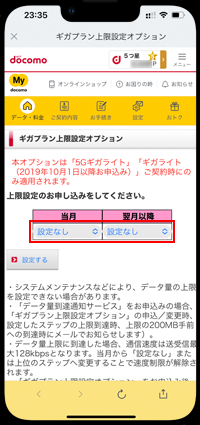
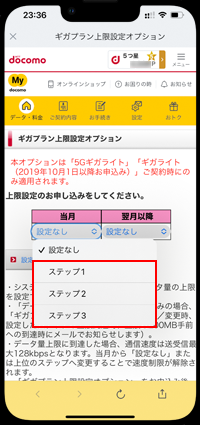

3. iPhoneでドコモの「ギガライト」の上限を設定する
確認画面で「申込」をタップすることで、当月および翌月以降の上限を選択したステップまでのデータ通信量(1GB/3GB/5GB)に制限できます。
* 設定したデータ通信量の上限に到達すると、通信速度が128kbpsに制限されます。
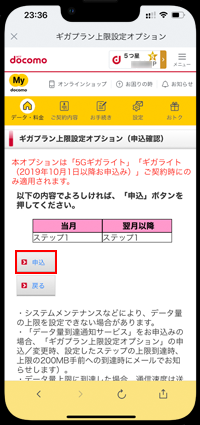
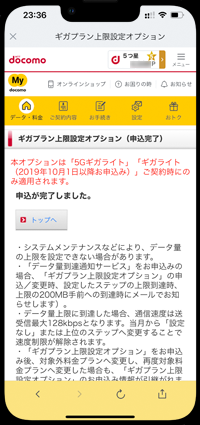
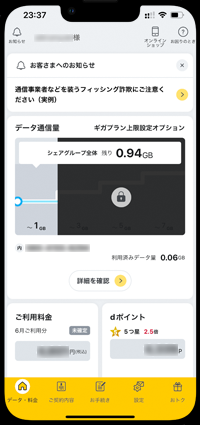
ドコモ提供の「ギガプラン上限設定オプション」にて設定した「ギガライト」プランでのデータ通信量の上限を解除するには、再度「My docomo」から「ギガプラン上限設定オプション」の申込画面を表示します。
当月および翌月以降の上限を「設定なし」に指定することで、設定済みの上限(ステップ1~3)を解除することができます。
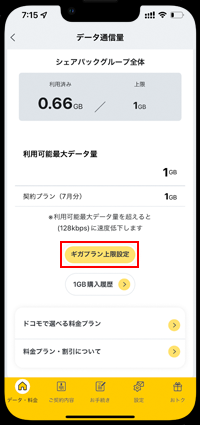
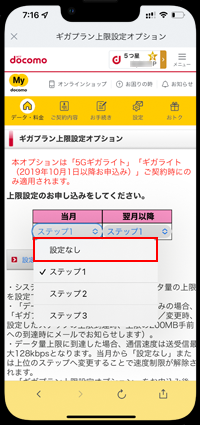
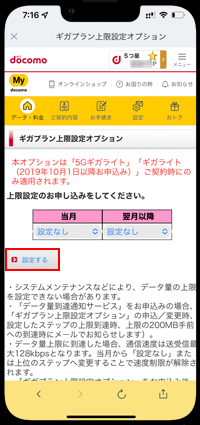
![]() 速度制限を解除したい場合
速度制限を解除したい場合
「ギガプラン上限設定オプション」にて設定した上限に達した場合は通信速度が制限されますが、速度制限を解除したい場合は、"当月"を「設定なし」または上位のステップに変更することで、速度制限を解除することも可能となっています。
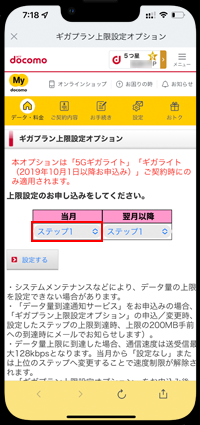

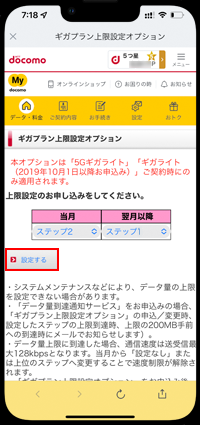
【Amazon】人気のiPhoneランキング
更新日時:2024/4/2 18:00
【Kindle 春のマンガフェス】集英社のマンガ2万冊以上が50%ポイント還元
更新日時:2024/4/2 18:00